Pokud používáteCopilot a zobrazí se vám chyba s informací:
Při ověřování vaší licence Copilot jsme narazili na problém. Další informace najdete v tématu https://aka.ms/copilotlicensecheck
Ujistěte se, že používáte správný účet.
Nejdřív se ujistěte, že jste přihlášení. Na http://microsoft365.com se podívejte do pravého horního rohu, a pokud nevidíte svůj profil účtu, vyberte Přihlásit se.
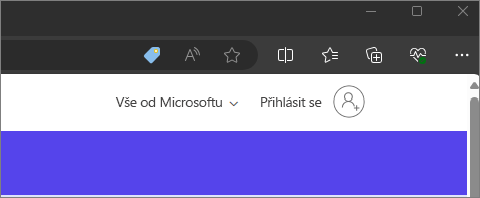
Pokud jste již přihlášení, můžete být přihlášení pomocí účtu, který nemá licenci Copilot. Zkuste vybrat ikonu účtu v pravém horním rohu stránky a pak vyberte Přihlásit se pomocí jiného účtu.
Kontrola umístění souboru
Někteří uživatelé můžou narazit na problém při pokusu o přístup k Microsoft 365 Copilot v aplikacíchMicrosoft 365, když je soubor hostovaný v umístění úložiště třetí strany. V tomto scénáři se uživatelé můžou setkat s ověřením licence nebo jinou chybovou zprávou. Zatímco pracujeme na řešení tohoto problému, uživatelé můžou soubor přesunout nebo zkopírovat na OneDrive nebo SharePoint a teprve potom použít Copilot s tímto souborem. Další informace o tomto prostředí získáte od správce účtu Microsoft nebo od jiného dodavatele úložiště.
Pro webové aplikace – Povolení souborů cookie třetích stran
Kvůli technickým omezením, na kterých pracujeme, vyžaduje ověření vaší Copilot licence podporu souborů cookie třetích stran ve webovém prohlížeči. Ty jsou ve výchozím nastavení často blokované v anonymním režimu nebo v režimu InPrivate nebo v některých prohlížečích, jako je Safari. Pokud se rozhodnete povolit soubory cookie třetích stran, tady je postup, jak to udělat.
Ve hře Microsoft Edge
-
Pokud to chcete udělat, vyberte Nastavení a další možnosti > Nastavení > Soubory cookie a oprávnění webu > Spravovat a odstranit soubory cookie a data webu.
-
Ujistěte se, že možnost Blokovat soubory cookie třetích stran je nastavená na Vypnuto.
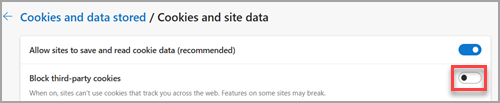
Další informace získáte výběrem nadpisu níže.
-
Vyberte Přizpůsobit a řídit Google Chrome > Nastavení > Ochrana osobních údajů a zabezpečení.
-
Ujistěte se, že je vybraná možnost Povolit soubory cookie třetích stran.
-
Vyberte Otevřít nabídku aplikace (hamburgerová nabídka) > Nastavení > Ochrana osobních údajů & Zabezpečení.
-
V části Rozšířená ochrana před sledováním vyberte Vlastní.
-
Ujistěte se, že možnost Soubory cookie není zaškrtnutá.
-
Vyberte Safari > Nastavení....
-
Vyberte kartu Soukromí. V části Sledování webu se ujistěte, že není zaškrtnutá možnost Zabránit sledování mezi weby.
-
Vyberte kartu Upřesnit. V části Ochrana osobních údajů se ujistěte, že nejsou zaškrtnutá políčka Povolit zachování osobních údajů měření efektivity reklam a Blokovat všechny soubory cookie.
Pokud zařízení pořád máte
Tip: Pokud chybová zpráva zmizela, ale pořád se vám nezobrazuje Copilot ve vašich aplikacích podívejte se na Nevidím Copilota ve svých aplikacích.
Pokud jste všechny tyto možnosti zkontrolovali a chybová zpráva se vám stále zobrazuje, obraťte se na podporu a požádejte o pomoc domácí uživatele.
Pro firemní uživatele platí, že pokud se chyba ověření zobrazuje i po provedení kroků v tomto článku, obraťte se na Správa Microsoft 365 a ujistěte se, že máte Microsoft 365 Copilot. Správce může požádat o další pomoc podporu Microsoftu.











